Galimybė integruoti datos ir laiko reikšmes į eksportavimo pavadinimų šablonus programoje After Effects suteikia kūrybinių ir organizacinių galimybių. Nesvarbu, ar dirbate prie didelio projekto, ar tiesiog norite savo darbus sistemingai sutvarkyti, naudojant žymas datoms ir laikams galite efektyviau pavadinti ir tvarkyti savo eksportus. Šiame vadove sužinosite, kaip optimaliai pasinaudoti šia nauja funkcija ir kokių veiksmų reikia, kad pavadintumėte savo kompozicijas laiku.
Pagrindinės įžvalgos
- Galimybė integruoti datos ir laiko reikšmes į eksportavimo pavadinimus pagerina jūsų projektų organizavimą.
- Naudodami žymas galite nustatyti įvairias savybes, tokias kaip diena, valanda ir minutė.
- Priklausomai nuo poreikių, bet kada galite atlikti pakeitimus ir pridėti papildomų savybių, kad pavadinimai atitiktų jūsų norus.
Žingsnis-po-žingsnio vadovas
Norėdami pasinaudoti naujomis funkcijomis programoje After Effects, atlikite šiuos veiksmus:
Pirmiausia atidarykite After Effects ir eikite į savo projektą. Sukurkite naują kompoziciją. Tai galite padaryti spustelėdami „Kompozicija“ viršuje esančiame meniu arba naudodami klavišų kombinaciją Ctrl (Windows) arba Command (Mac) ir N. Pavadinkite savo kompoziciją tinkamu pavadinimu, kurį mes laikysime „Kompozicija 1“, ir patvirtinkite spustelėdami „Gerai“.
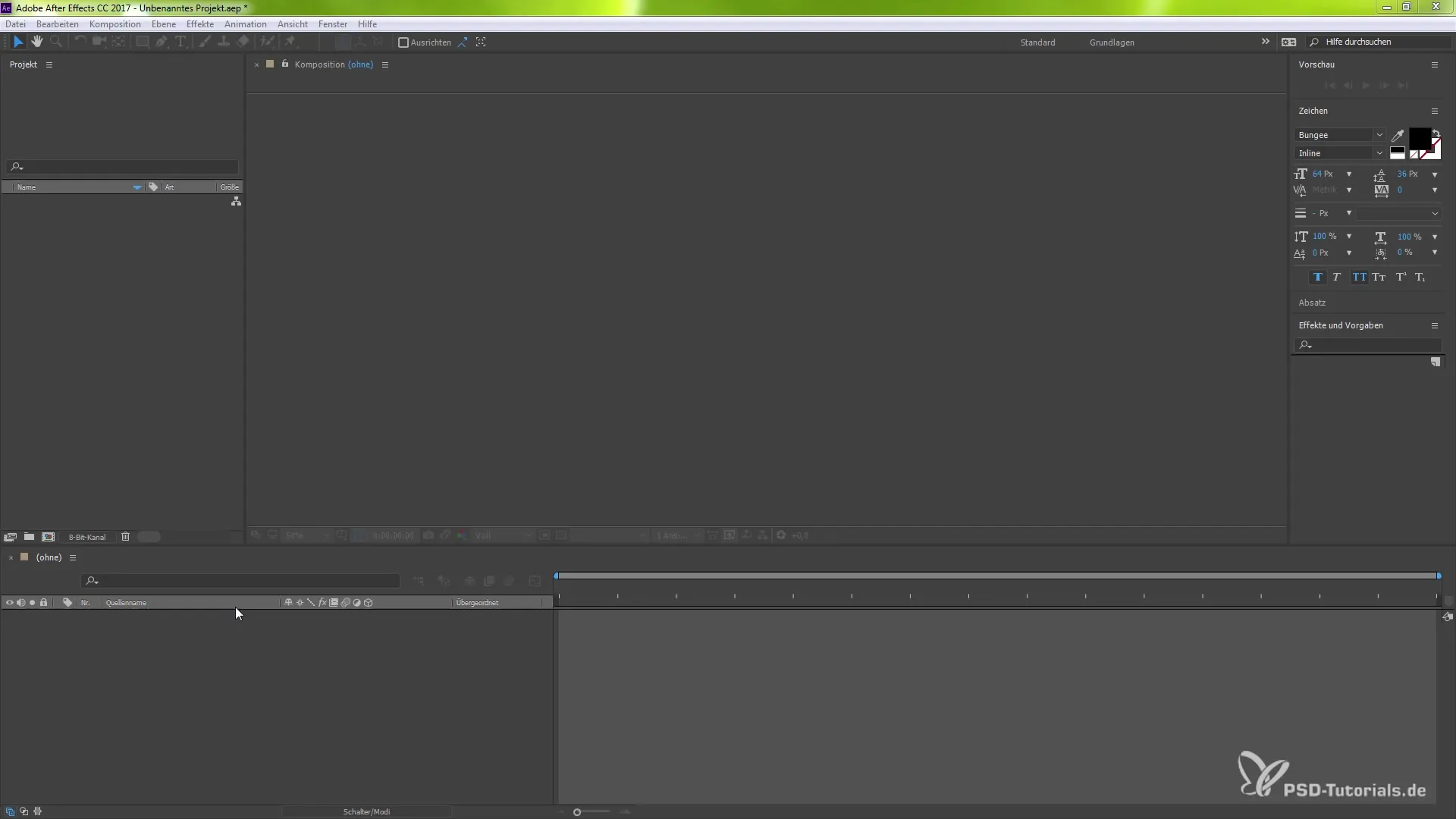
Dabar turėtumėte sukurti darbo erdvę, kurioje galėsite optimizuoti savo kompozicijas. Paspauskite klavišų kombinaciją Ctrl arba Command ir Y, kad sukurtumėte naują plotą. Tai gali būti paprastas baltas plotas, veikiantis kaip fonas. Galite nustatyti trukmę iki dviejų sekundžių, kad sukurtumėte trumpą testinį klipą, kuris bus jums kaip peržiūra. Paspauskite klavišą „N“ ant savo klaviatūros, kad pritaikytumėte darbo erdvės juostą ir nustatytumėte savo kompozicijos ilgį.
Kai sukursite savo dviejų sekundžių kompoziciją, norėsite ją renderinti. Norėdami tai padaryti, naudokite spartųjį klavišą Ctrl arba Command ir M, kad patektumėte į renderavimo sąrašą. Dabar matysite renderavimo parametrus, įskaitant išvesties nustatymus, kuriais pavadinsite savo failą.
Renderavimo sąraše rasite rodyklę šalia lauko „Išsaugoti kaip“. Spustelėkite šią rodyklę, kad atidarytumėte įvairias parinktis. Čia galite nustatyti savo eksportuojamo failo pavadinimą ir pridėti naujas datos ir laiko reikšmes, tokias kaip metai, mėnuo, diena, valanda ir minutė. Tai atliekama naudojant tam tikras žymas, kurias galite lengvai pasirinkti.
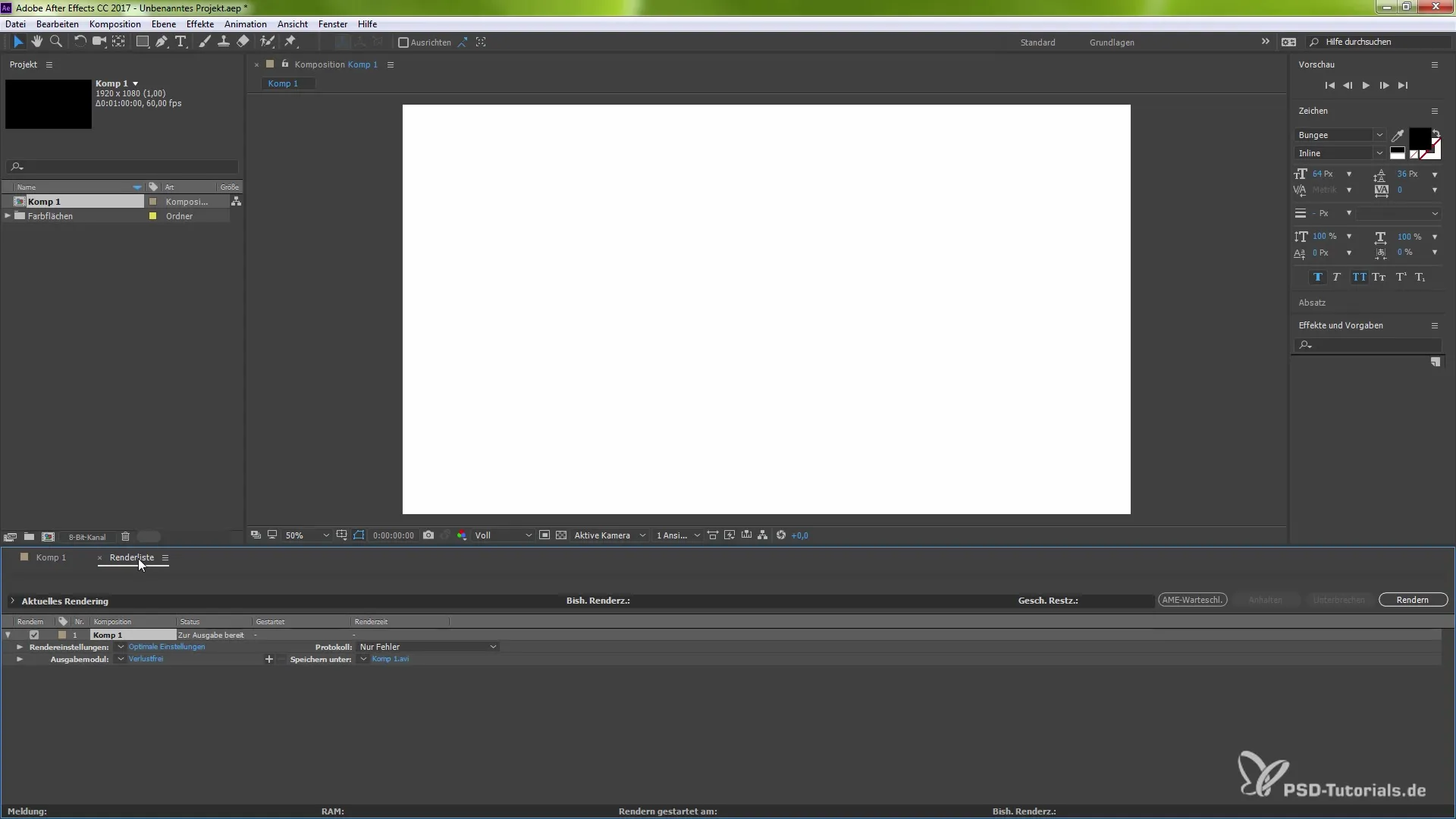
Spustelėję išskleidžiamąją rodyklę, pamatysite prieinamas žymas, kurias galite naudoti savo eksportuojamam failui. Taip bus automatiškai pritaikytas jūsų renderuoto failo pavadinimas, pvz., „Comp_2023-10-12_14-30“ jūsų kompozicijai.
Jei norite pritaikyti iš anksto nustatytas žymas pagal savo individualius poreikius, vėl galite spustelėti išskleidžiamąjį meniu. Pasirinkite „Kitos“, kad rastumėte papildomas parinktis. Čia galite pridėti atributus arba pakeisti esamus atributus, kad būtų galima pridėti papildomos informacijos apie aukštį, plotį ar kadrų dažnį.
Norint pridėti šių detalių, tereikia spustelėti atitinkamas parinktis. Taip galite nustatyti, pavyzdžiui, kadrų dažnį, kuris nustatytas jūsų kompozicijai. Įsitikinkite, kad įvedėte visus pageidaujamus atributus.
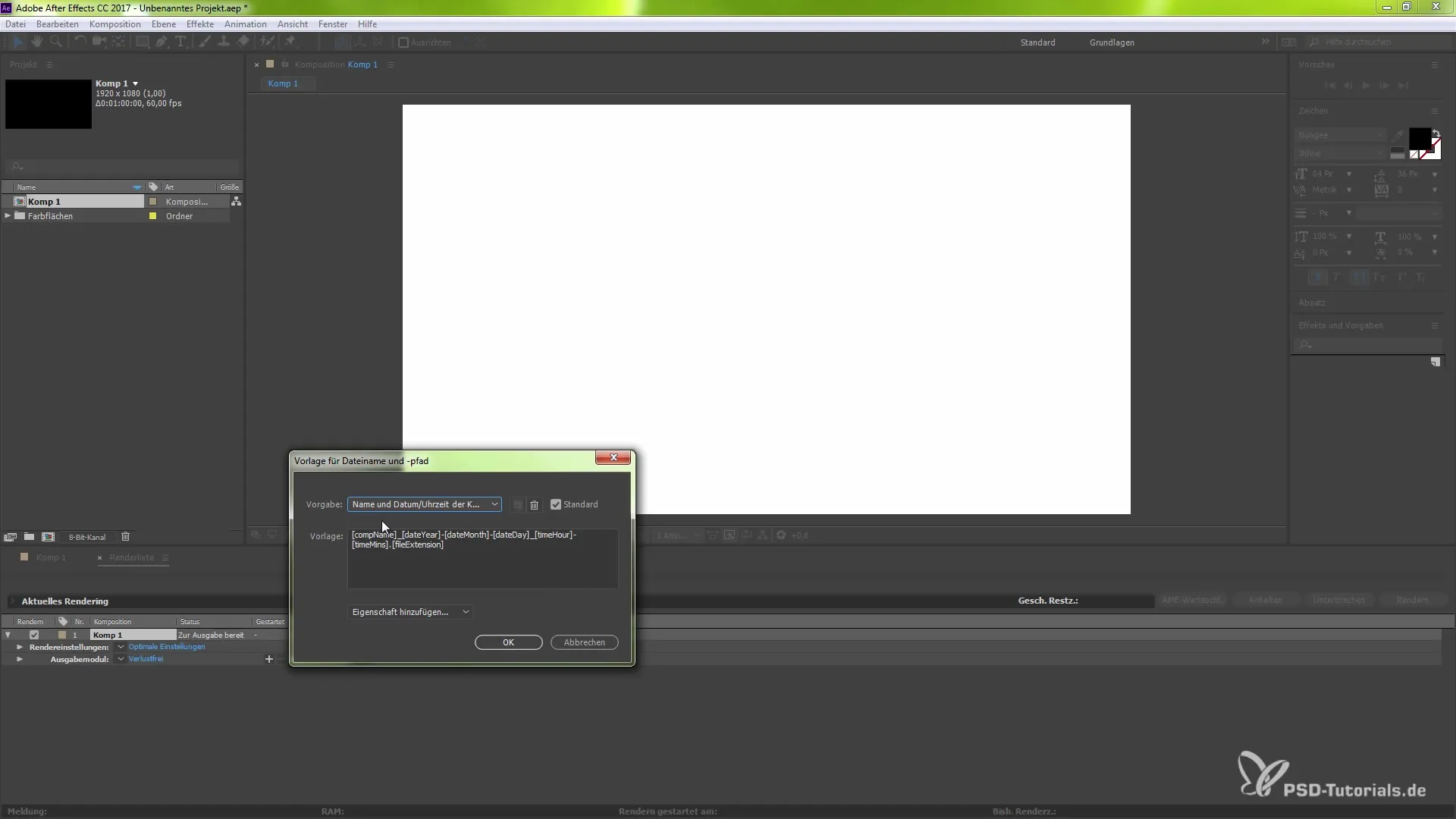
Kitame etape patvirtinkite savo nustatymus. Spustelėkite „Gerai“, kad išsaugotumėte. Dabar esate pasiruošę renderinti savo projektą. Spustelėkite mygtuką „Renderinti“ ir stebėkite, kaip After Effects sukuria jūsų failą.
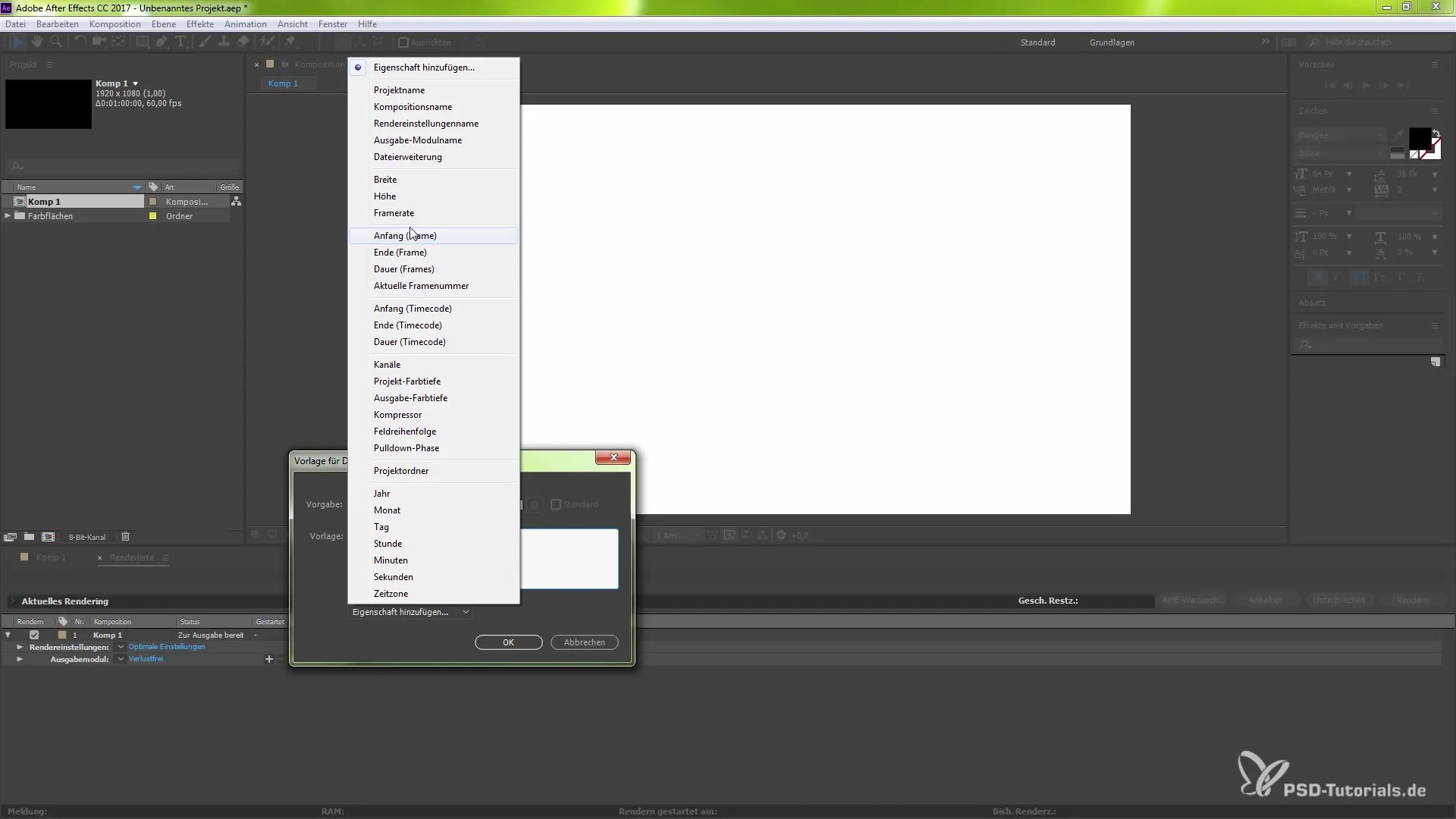
Kai renderavimo procesas bus baigtas, jūsų failas pasirodys nurodytu formatu, įskaitant visas jūsų nustatytas datos ir laiko reikšmes bei kitus atributus. Tai žymiai palengvina jūsų projektų organizavimą, nes galite akimirksniu pamatyti, kada sukūrėte atitinkamus failus.
Pabaigai norėčiau paminėti, kad bet kada galite atkurti visus nustatymus ir pritaikyti savo šablonus pagal norus. Jei, pavyzdžiui, norite dar labiau atskirti arba pritaikyti failo pavadinimą, galite tai padaryti pridėdami taškų ar pabraukimų, kad pagerintumėte skaitomumą.
Santrauka – Naudokite datos ir laiko reikšmes programoje After Effects eksportavimo pavadinimų šablonuose
Su naujomis funkcijomis programoje After Effects, skirtomis datos ir laiko reikšmėms naudojant eksportavimo pavadinimus, galite efektyviau organizuoti savo projektus. Turite galimybę naudoti įvairias žymas, kad tiesiogiai įtrauktumėte reikalingą informaciją į failo pavadinimus – pritaikoma pagal poreikį ir pageidavimus.
Dažnai užduodami klausimai
Kas yra žymos programoje After Effects?Žymos yra vietos žymėjai, kurie integruoja tam tikrą informaciją, tokią kaip data ar laikas, į failo pavadinimus.
Kaip pridėti papildomų atributų į eksportavimo pavadinimus?Galite pasirinkti ir pridėti papildomus atributus pasirinkdami „Kitos“ iš išskleidžiamojo meniu.
Ar galiu išsaugoti savo eksportavimo pavadinimų šablonus?Taip, galite išsaugoti savo pasirinktinius šablonus ir bet kada juos pakartotinai naudoti.
Kaip galiu peržiūrėti savo failą po renderinimo?Jūsų renderintas failas pasirodys nurodytame išvesties kataloge su nustatytu pavadinimu.
Kokie yra datos ir laiko paremti eksportavimo pavadinimų privalumai?Jie padeda greitai identifikuoti ir organizuoti failus, kas ypač naudinga dideliems projektams.


